MicrosoftOfficeWord遇到问题要关闭”的解决办法
excel遇到问题需要关闭的解决方法

excel遇到问题需要关闭的解决方法现在把Microsoft Office Excel/Word遇到问题需要关闭的解决方法分享给大家:1、找到这个模板文件所在位置C:\Documents andSettings\[Username]\Application Data\Microsoft\Templates ;(这里的Username是指当前登录的用户名)2、删除Normal.dot模板文件。
注:如果在当前用户找不到该文件,可以打开“默认”用户,找到相应文件,删除之则可。
3. 还不能搞定的话还有一绝招,而且超简单。
解决办法:点“开始”,在“运行”中输入“winexcel /a”可以启动excel,我们打开“工具/选项/常规”,找到“打开时更新自动方式的链接”这一选项,看见前面选择框里的对勾了吗?直接把它去掉就行了。
并在“工具”菜单里找到“选项”命令,去到“保存”页,将“保存自动恢复信息”选项去除保存退出。
重新启动试一下,一切正常,OK!!!(如果是WORD错误,那就用winword /a) 如果上述方法还是不行,甚至在你卸载OFFICE再重装OFFICE后仍旧不行,那就得用终结方法了。
1、下载微软的Windows Installer Cleanup CleanUp Utility(ICUU)清理实用工具安装并运行,卸载Office。
下载地址:/download/e/9/d/e9d80355-7ab4-45b8-80e8-983a48d5e1bd/msicuu2.exe2、清空用户临时文件夹,即删除C:\Documents andSettings\username\Local Settings\Temp文件夹里的所有文件。
username就表示当前的登陆名,一般大多为administrator 。
3、如果在C: 盘上或者其他分区上发现MSOCache文件夹(隐藏文件夹)请删除;4、删除或重命名OFFICE相关的以下文件夹:C:\Program Files\Microsoft Office文件夹(如果装在别的盘就删除对应的这个Microsoft Office)C:\Documents and Settings\username\applicationdata\Microsoft\office文件夹C:\Documents and Settings\username\application data\Microsoft\word 文件夹C:\Documents and Settings\username\applicationdata\Microsoft\excel文件夹C:\Documents and Settings\username\applicationdata\Microsoft\outlook文件夹C:\Documents and Settings\username\applicationdata\Microsoft\PowerPoint文件夹5、删除下列注册表键值:(开始/运行,键入“regedit”(没有引号)回车打开注册表编辑器)HKEY_USERS\.Default\Software\Microsoft\OfficeHKEY_USERS\.Default\Software\Microsoft\OfficeCustomizeWizardHKEY_CURRENT_USER\Software\Microsoft\OfficeHKEY_CURRENT_USER\Software\Microsoft\OfficeCustomizeWizardHKEY_LOCAL_MACHINE\Software\Microsoft\Office6、重新安装Office 2003。
Word中常见的故障解决的方法

Word常见故障解答Word是我们常用软件之一,但所谓常在河边走,哪能不湿鞋,用的多了,自然会碰到不少问题。
比如大多数人遇到的Word宏病毒问题,因使用破解版而造成的菜单工具栏变灰不可用,等等这些问题都是我们经常碰到的,下面几个问题你可能没遇到过,但以后说不定就会碰上哦,先让我们来看看都是哪些问题吧。
问:在Word中的“文件→发送”项中有个“Foxmail(以附件形式)”项,好像以前我安装Foxmail时添加上的,现在Foxmail已经删除了,但该项依然存在,请问有什么方法可以去掉它?答:为了使用方便,Foxmail安装后在Word中嵌入了这个功能。
如果想删除它,可以在Office安装目录中的Startup目录下找到一个foxmail.dot模板文件,该模板跟随Word而启动,然后实现Foxmail在Word中的嵌入功能,我们只要将它删除就可以去掉Word中Foxmail所添加的选项了。
其他一些嵌入到Word中的应用程序也是使用了添加模板文件这个方法来实现的。
问:我使用的Word工具栏和菜单栏都不见了,我知道用视窗中的“工具栏”可以让工具栏显示出现,但现在菜单栏也没有了,重装Office后问题依旧。
请问该如何恢复?答:是否显示菜单工具栏等是由模板来决定的,Word的模板保存在Word安装目录下的Templates目录,文件名叫“Normal.dot”,只要将该文件删除,然后重新启动Word,系统就会生成一个新的“Normal.dot”模板文件,这个模板文件就是默认的状态了,其中菜单和常用工具栏都有。
问:最近使用Word 2003出现一个问题,就是按空格键,屏幕上出现的并不是空格,而是一个小圆点;而打印预览时,空格还是空格,又不是小圆点了。
我将Office 2003卸载后重新安装,问题依旧。
请问该如何解决?答:应该是Word设置所造成的。
打开Word文档,依次选择“工具→选项→视图”菜单命令,在“格式标记”区域中将“空格”复选框去掉,单击“确定”按钮后,空格键就变正常了。
Word运行出错故障解决办法
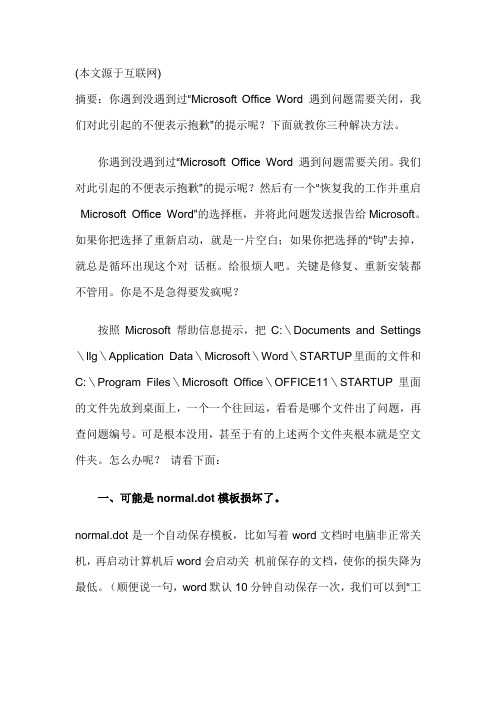
(本文源于互联网)摘要:你遇到没遇到过“Microsoft Office Word 遇到问题需要关闭,我们对此引起的不便表示抱歉”的提示呢?下面就教你三种解决方法。
你遇到没遇到过“Microsoft Office Word 遇到问题需要关闭。
我们对此引起的不便表示抱歉”的提示呢?然后有一个“恢复我的工作并重启Microsoft Office Word”的选择框,并将此问题发送报告给Microsoft。
如果你把选择了重新启动,就是一片空白;如果你把选择的“钩”去掉,就总是循环出现这个对话框。
给很烦人吧。
关键是修复、重新安装都不管用。
你是不是急得要发疯呢?按照Microsoft 帮助信息提示,把C:\Documents and Settings \llg\Application Data\Microsoft\Word\STARTUP里面的文件和C:\Program Files\Microsoft Office\OFFICE11\STARTUP 里面的文件先放到桌面上,一个一个往回运,看看是哪个文件出了问题,再查问题编号。
可是根本没用,甚至于有的上述两个文件夹根本就是空文件夹。
怎么办呢?请看下面:一、可能是normal.dot模板损坏了。
normal.dot是一个自动保存模板,比如写着word文档时电脑非正常关机,再启动计算机后word会启动关机前保存的文档,使你的损失降为最低。
(顺便说一句,word默认10分钟自动保存一次,我们可以到“工具/选项/保存”,将自动保存时间间隔修改为1分钟,这样可以把非正常关机引起的文档损失降为最小。
)解决办法:1、删除你使用的用户名下的TEMP所有文件,OFFICE在你安装时的备份文件,清空所有系统的日记信息...也就是删除Normat.dot模板文件。
即删除G:\Documents and Settings\用户名\Application Data\Microsoft\Templates\Normal.dot文件;2、点开始,在运行中输入“winword /a”可以启动word,此时不会有无法打开对话框出现,将word文档另存一下,会提示是否替换nor mal.dot,这时word用新的模板替换损坏的那个,选择是。
word打不开解决

相信很多朋友跟我一样都遇见过这个问题,wold文档一双击打不开却弹出对话框提示word 遇到问题需要关闭然后会提示用安全模式打开就只有一个空的word文档然后再从这个空的word文档里将需要的word文档打开又行了东西没有少但是这样很麻烦啊!那好,卸载了word再重新装了一次,还是出现同样的问题,其实这个情况是因为word 文档模板损坏,删掉坏的模板就可以了。
第一种方法模板文件一般存在下面的路径,看图C:\\Documents and Settings\\Administrator(这个就是你自己电脑的登录名)\\Application Data\\Microsoft\\Templates”目录,删除其中的“Normal.dot”公用模板文件。
注意:文件夹是隐藏着的,所以文件夹选项要选择显示隐藏的文件和文件夹,进入下图,把这两个模板删除,重新启动word,即可正常打开。
第二种方法比较简单了用安全模式打开word以后,新建一个文档如下图在word后边就会出现下图,然后点击“本机上的模板”在弹出的模板框,右键删除掉命名为“空白模板”的模板,点击确定,重启word即可正常打开Word,将询问是否以安全模式启动Word。
在此如果选择“是”,Word 将进入“安全模式”。
在这种模式下,Word将仅显示空白窗口,需要再手动打开文档方可显示。
如果选择“否”,则Word又将弹出错对话框,陷入死循环。
但是,除Word 外其他Office 组件均可正常运行。
症状:1.word强行关闭,提示发送错误报告,然后要求重启word。
2.重启word后说遇到严重错误,需要进入安全模式。
选“否”后又重新会回到这个状态,所以只有选“是”这一个选择。
3.进入word的安全模式,提示说有功能被禁用。
4.无论重启多少次,无法正常启动,只能进入安全模式。
5.重装、修复office2003都无济于事,除非重装系统。
卸载office2003后再装office2000、office XP(office 2002),提示有严重错误,word无法启动。
解决:Word遇到问题需要关闭。我们对此引起的不便表示抱歉

解决:Word遇到问题需要关闭。
我们对此引起的不便表示抱歉本想回家之后把今天在单位没制作完的表单编辑完成的,谁想到回到家里Word既然出现这样的怪问题。
打开Word2003就提示:“Microsoft Office Word 遇到问题需要关闭。
我们对此引起的不便表示抱歉。
”记得最后一次用Word软件的时候是前天晚上,写了点东西后就直接关闭电脑了。
难道是没有正常关闭Word而导致的这种问题吗!很有可能哦!好了,不追究问题了,现在最主要是怎么把“Word遇到问题需要关闭”这个问题给解决了。
不然我的Word打不开了。
下面就来和大家一起分享一下解决答案方法吧!其实出现“Word遇到问题需要关闭”这种情况一般都是一个名叫“Normal.dot”的文件在作怪,大家只需要找到它然后将其删除,问题就可以得到解决。
解决方法一:打开路径C:\Documents and Settings\Administrator\Application Data\Microsoft\Templates文件夹中,找到一个文件名称为“Normal.dot”然后将其删除。
当然,你也可以利用Windows系统中的“搜索功能”来找到“Normal.dot”将其删除,然后重新运行Word看看是不是又恢复了正常了。
删除图中的“Normal.dot”解决方法二:桌面左下方点“开始”菜单,选择“运行”,然后输入“winword /a”(如果是Win7用户,可以直接在“开始”里面的“搜索程序和文件”中输入“winword /a”)就可以启动Word了,此时不会有无法打开对话框出现,将Word文档另存一下,会提示是否替换normal.dot,这时Word用新的模板替换损坏的那个,选择是。
Word打不开老提示进入“安全模式”怎么办最近不知道怎么回事,计算机老是出现Word打不开的提示,弹出对话框提示有错误,在点击了“不发送”按钮后将关闭。
再次运行 Word,将询问是否以安全模式启动 Word。
解决“Office 2010(受保护的视图)遇到问题需要关闭”
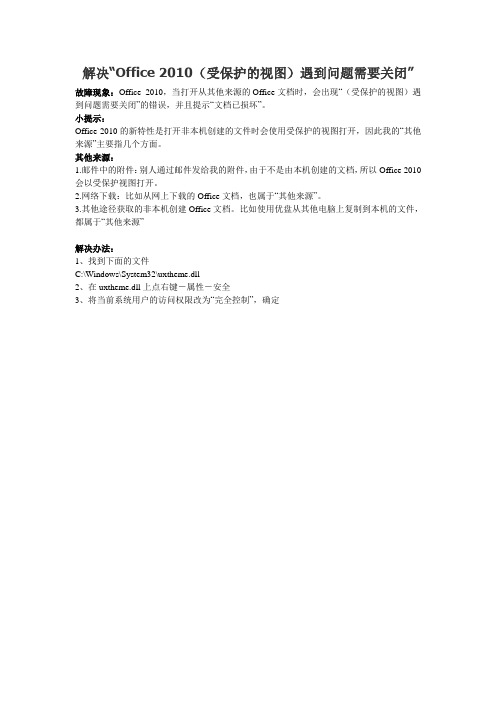
解决“Office 2010(受保护的视图)遇到问题需要关闭”
故障现象:Office 2010,当打开从其他来源的Office文档时,会出现“(受保护的视图)遇到问题需要关闭”的错误,并且提示“文档已损坏”。
小提示:
Office 2010的新特性是打开非本机创建的文件时会使用受保护的视图打开,因此我的“其他来源”主要指几个方面。
其他来源:
1.邮件中的附件:别人通过邮件发给我的附件,由于不是由本机创建的文档,所以Office 2010会以受保护视图打开。
2.网络下载:比如从网上下载的Office文档,也属于“其他来源”。
3.其他途径获取的非本机创建Office文档。
比如使用优盘从其他电脑上复制到本机的文件,都属于“其他来源”
解决办法:
1、找到下面的文件
C:\Windows\System32\uxtheme.dll
2、在uxtheme.dll上点右键-属性-安全
3、将当前系统用户的访问权限改为“完全控制”,确定。
word2003只能用安全模式才打开的解决办法
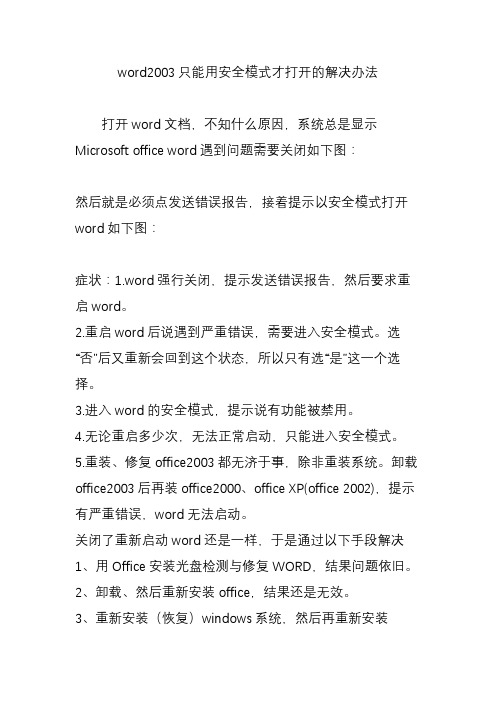
word2003只能用安全模式才打开的解决办法打开word文档,不知什么原因,系统总是显示Microsoft office word遇到问题需要关闭如下图:然后就是必须点发送错误报告,接着提示以安全模式打开word如下图:症状:1.word强行关闭,提示发送错误报告,然后要求重启word。
2.重启word后说遇到严重错误,需要进入安全模式。
选“否”后又重新会回到这个状态,所以只有选“是”这一个选择。
3.进入word的安全模式,提示说有功能被禁用。
4.无论重启多少次,无法正常启动,只能进入安全模式。
5.重装、修复office2003都无济于事,除非重装系统。
卸载office2003后再装office2000、office XP(office 2002),提示有严重错误,word无法启动。
关闭了重新启动word还是一样,于是通过以下手段解决1、用Office安装光盘检测与修复WORD,结果问题依旧。
2、卸载、然后重新安装office,结果还是无效。
3、重新安装(恢复)windows系统,然后再重新安装office 问题终于得以解决,但是太费时间,过段时间可能久病重犯。
出错原因:Normal.dot这个模板文件被损坏。
可能原因有:非正常结束word程序,其次有文档正在编辑或打开;编写了宏并保存到Normal.dot中;其他未知原因。
模板文件Normal.dot出错。
关闭word时,在word中的插件、acrobat7等在word中的插件都要往Normal.dot中写东西,如果产生冲突,Normal.dot就会出错,导致下一次启动word时,只能以安全模式启动。
在这种模式下,Word将仅显示空白窗口,需要再手动打开文档方可显示。
如果选择“否”,则Word又将弹出错对话框,陷入死循环。
但是,除Word 外其他Office 组件均可正常运行。
解决办法一:1.进入C:\documentsandSettings\User\ApplicationData\Microsoft\ Templates。
Microsoft office word遇到问题需要关闭解决方法

Microsoft office word遇到问题需要关闭
问题现象:
打开word.exe的主程序时弹出“Microsoft office word遇到问题需要关闭”。
如图所示:
适用范围:
Microsoft office word 2003
原因分析:
一、病毒导致word打不开,一些感染型的病毒,在感染exe文件后导致word
文档打不开。
二、病毒感染word.exe后,某些系统安全工具或者杀毒软件清除不彻底,这种情况下也会出现word文档打不开的问题。
三、还有就是公用模板文件损坏导致,word.exe无法正常运行,也会导致word 打不开。
解决方案:
用杀毒软件查杀病毒,可以帮助你解决病毒引起的word打不开问题。
另找到,找到C:\\Documents and Settings\\Administrator\\Application Data\\Microsoft\\Templates里的“normal.dot”删除,即可解决公用模板文件损坏导致的word文件打不开的问题。
或用命令,将“%appdata%\\microsoft\\templates”粘贴到“运行”,回车,删除normal.dot。
注意:文件夹是隐藏着的,所以文件夹选项要选择显示隐藏的文件和文件夹,把“normal.dot”删除,重新启动word,即可正常打开word文件。
如果以上操作无效,则需要重新安装Microsoft office。
- 1、下载文档前请自行甄别文档内容的完整性,平台不提供额外的编辑、内容补充、找答案等附加服务。
- 2、"仅部分预览"的文档,不可在线预览部分如存在完整性等问题,可反馈申请退款(可完整预览的文档不适用该条件!)。
- 3、如文档侵犯您的权益,请联系客服反馈,我们会尽快为您处理(人工客服工作时间:9:00-18:30)。
Microsoft Office Word 遇到问题要关闭"的解决办法
1. 将引号里面的%appdata%\microsoft\templates "粘贴到运行”回车:
删除normal.dot。
2. 删除微软输入法
3.0 (右键点击输入法图标一一设置一一设置)
3. 点开始,在运行中输入----------------------- Win word /a ”启动word,,依次点击工具常规把打开时更新自动方式的链接
"前的勾去掉。
4. 保存到用户名\Application Data\Microsoft\Templates 即可!
重装OFFICE要注意一点:(以下最有可能解决)
路径:用户名\Application Data\Microsoft\Templates (用上面全部清空也可以)
1.删除你使用的用户名下的TEMP所有文件‘OFFICE在你安装的备份文件,清空所有系统的日记信息...是这个
删除Normat.dot模板文件
2•你这种情况应该是注册表包含了OFFICE的错误信息,而注册表无法智能更新,你可以这样,进入控制面板的添加删除程序‘WINDOWS组件,随便选
有些时候只要的控制面板的OFFICE选则修复就可以
择一个把打沟取消掉,确定,更新以后,在进入添加删除程序的WINDOWS组件,把打沟还原…再确定.
作用是:当你在添加或者删除WINDOWS组件的时候,系统会自动更新注册表的内容,把错误信息删除,更新•
(当然,WINDOWS优化大师的医生程序也可以删除非法注册表信息,但不及系统自己搞定.)
确认上面所有操作之后,你再安装OFFICE
其他可能的原因(供参考)
I.Office与查毒软件冲突,删除杀毒软件再试试。
2•系统里安装了与3721相关的东东。
首先到“添加/删除程序”里删除3721的程序,并修改注册表,可以使用流氓软件清除,它有检测和修复注册表功能,记得备份并看使用说明
3•你电脑是否有打印机或者是设置网络打印机,好象OFFICE启动(比如开WORD )会事先读取打印机的,不过这个不是很明白,只是以前其他
地方看见过,仅供参考
[分享]Microsoft Office Word 遇到问题要关闭"的解决办法
出错原因:模板文件Normal.dot 出错。
关闭word时,在word中的插件、acrobat7 等在word中的插件都要往Normal.dot 中写东西,如果产生冲突,Normal.dot 就会出错,导致下一次启动word时,只能以安全模式启动。
解决办法:
手动删除Normal.dot
步骤1 :
找到该文件所在的路径。
在word中选择菜单[工具]-[选项]-[文件位置],然后双击用户模板”,弹出一个修改位置”对话框,从中就可以找
到Normal.dot 文件的路径,例如:C:\Docume nts and Sett in gs\Admi nistrator\Applicati on Data\Microsoft\Templates. 其中
Admi nistrator 可以是其他的登陆用户名。
步骤2 :
删除该Normal.dot
双击WORD单出"Microsoft office word 遇到问题需要关闭。
我们对此引起的不便表示抱歉",的问题,解决方法:
1. 进入下面的目录:c:\Docume nts and Setti ngs\*** (用户名那个目录)\Application Data\Microsoft\Templates 将原模板(名称为“ Normal")
及其隐藏的临时文件删去.
2. 在运行中输入“ win word /a "可以启动word,此时不会有无法打开对话框出现,将word文档另存到c:\Docume nts and Setti ngs\*** (用户名那个目录)路径内,命名为normal.dot,这样word就可以正常启动了。
方法四微软拼音3.0 (输入法),删除它;紫光和搜虎也容易出问题。
